Win10如何添加或删除虚拟桌面?
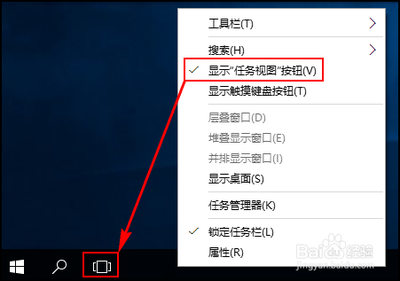
Win10添加虚拟桌面的方法
- 通过任务视图按钮或快捷键创建
- 在任务栏空白处点击右键选择显示任务视图按钮,任务栏会多出一个任务视图按钮;点击该按钮或者按快捷键WIN + Tab会出现新建桌面的弹窗,点击新建桌面可以创建新桌面,数量没有限制。另外也可以用预设的快捷键WIN + CTRL + D创建一个新桌面。
- 在任务视图中创建
- 按win + tab快捷键,在弹出来的窗口中点击右下角加号可以新建一个虚拟桌面。
Win10删除虚拟桌面的方法
- 通过右上角删除按钮或快捷键删除
- 若要删除某个桌面,可以点击对应桌面右上角的删除按钮来删除;也可以通过快捷键WIN + CTRL + 左/右方向键切换到前一个或后一个桌面,切换到要删除的桌面后按快捷键WIN + CTRL + F4关闭当前桌面(注意删除的桌面内容会自动转移到下一个桌面中,不会随着删除桌面而被关闭掉)。
- 在虚拟桌面预览界面删除
- 首先,确保您当前处于需要关闭的虚拟桌面中;在任务栏右侧的系统托盘中,找到“任务视图”按钮,点击打开虚拟桌面预览界面;在虚拟桌面预览界面中,将鼠标悬停在需要关闭的桌面上,会出现一个“关闭”按钮,点击即可关闭当前虚拟桌面。
本篇文章所含信息均从网络公开资源搜集整理,旨在为读者提供参考。尽管我们在编辑过程中力求信息的准确性和完整性,但无法对所有内容的时效性、真实性及全面性做出绝对保证。读者在阅读和使用这些信息时,应自行评估其适用性,并承担可能由此产生的风险。本网站/作者不对因信息使用不当或误解而造成的任何损失或损害承担责任。
